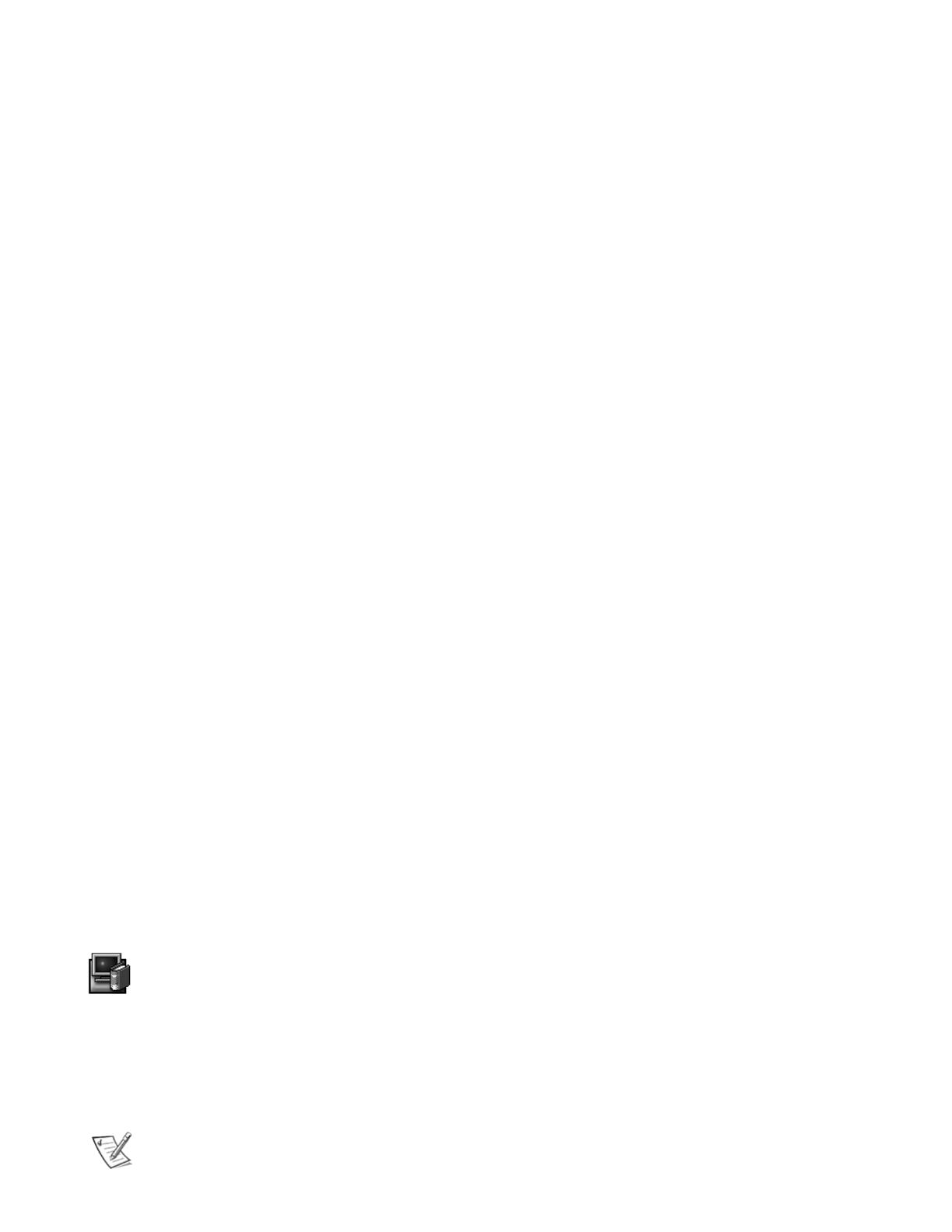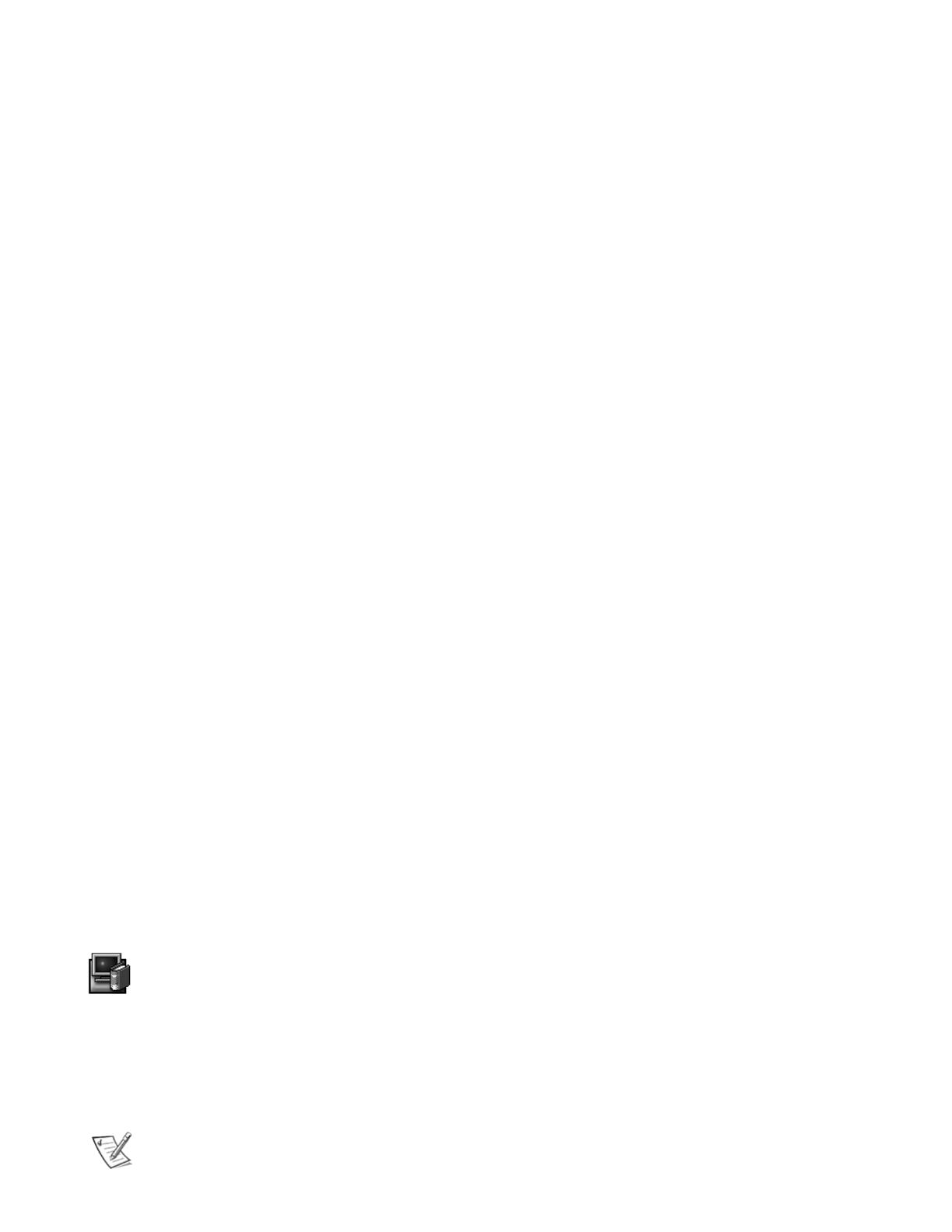
Guia de Instalação Rápida do Monitor Colorido Dell P1130 3
Sistema operacional Microsoft
®
Windows
®
98
O Windows 98 detectará automaticamente o novo monitor e mostrará a caixa de diálogo Assistente para Adicionar Novo
Hardware se a drive do monitor ainda não estiver instalada.
1.
Insira o CD do monitor na unidade do CD-ROM, e clique Próximo> duas vezes, quando aparecer a caixa de diálogo
Assistente para Adicionar Novo Hardware.
2. Clique a caixa da Unidade do CD-ROM e instale os drivers do CD e depois clique Próximo>.
3. Confirme que o driver está no CD e clique Próximo> duas vezes para instalar o driver.
4. Clique Finalizar para sair da caixa de diálogo Assistente para Adicionar Novo Hardware.
Para instalar ou atualizar manualmente o driver, realize os passos a seguir:
1. Clique Iniciar--> Configurações--> Painel de Controle e clique duas vezes Vídeo.
2. Na janela de Propriedades de Vídeo, clique em Configuração e depois clique Avançadas.
3. Clique no campo Monitor e depois clique Alterar.
4. Quando a caixa de diálogo Assistente para atualização do driver de Dispositivo aparecer, siga os passos do
parágrafo anterior.
Sistema Operacional Microsoft Windows 95
Primeiro identifique a versão do Windows 95 instalada no seu computador clique, com o lado direito do mouse, o ícone Meu
Computador na tela do monitor e selecione Propriedades. O número da versão é mostrado em Sistema. Realize os
passos para a versão apropriada.
Versão 4.00.950A
1. Clique Iniciar--> Configurações--> Painel de Controle e depois clique duas vezes Vídeo.
2. Na janela de Propriedades de Vídeo, clique Configurações e depois Alterar Tipo de Monitor.
3. Na tela Alterar Tipo de Monitor, clique Alterar e depois clique Com disco...
4. Insira o CD do monitor na unidade do CD-ROM, digite d:\ (mude a letra da unidade para coincidir com a unidade do
seu CD-ROM se não houver unidade D) na caixa de diálogo Copiar arquivos do fabricante de:, e clique OK.
5. Na janela Selecionar Dispositivo, clique o modelo apropriado do monitor e clique OK.
6. Na janela Alterar Tipo de Monitor, clique Fechar.
7. Na janela Propriedades de Vídeo, clique OK.
Versão 4.00.950B
1. Clique Iniciar--> Configurações--> Painel de Controle e depois clique duas vezes Vídeo.
2. Na janela de Propriedades de Vídeo, clique Configurações e depois Propriedades avançadas.
3. Na tela Propriedades Avançadas de Exibição, clique Monitor e depois clique Alterar.
4. Na janela Selecionar Dispositivo, clique Com disco...
5. Insira o CD do monitor na unidade do CD-ROM, digite d:\ (mude a letra da unidade para coincidir com a unidade do
seu CD-ROM se não houver unidade D) na caixa de diálogo Copiar arquivos do fabricante de:, e clique OK.
6. Na janela Selecionar Dispositivo, clique o modelo apropriado do monitor e clique OK.
7. Na janela Mudar o Tipo de Visualização, clique Fechar.
8. Na janela Propriedades de Vídeo, clique OK.
Ajustando a resolução do display
Para um ótimo desempenho do monitor enquanto você usa o Microsoft
®
Windows
®
2000, Windows 98, Windows 95 ou
Windows NT
®
, ajuste a resolução do display para 1280 × 1024 como segue:
1. Clique Iniciar--> Configurações--> Painel de Controle.
2. Clique duas veze no ícone Vídeo na janela Painel de Controle e clique o separador Configurações.
3. Na área do Ambiente de trabalho, mova a barra para 1280 × 1024 pixels. Em seguida, clique OK.
Acessando o Guia do Usuário Online ou via CD
Para ver o último Manual do Usuário do monitor, acesse a seção SUPPORT do website da Dell (http://support.dell.com).
Se não tiver acesso à Internet, acesse o Guia do Usuário no CD do monitor.
1.
Insira o CD do monitor na unidade do CD-ROM.
O documento de inicialização correrá automaticamente, entretanto, se o documento de inicialização não correr
automaticamente, clique INICIAR--> EXECUTAR, digite
D:\monitor.htm
e clique OK. (substitua a letra correta para a
unidade do CD-ROM se a unidade não for a letra D.)
2. Clique o ícone apropriado para visualizar o Guia do Usuário no idioma desejado.
NOTA: Todas as informações sobre garantias e regulamentações aplicáveis com relação ao seu monitor estão no Guia do
Usuário do seu CD.